Ventajas Principales:
1.- Organizar objetos en un dominio.
2.- Delegar el control administrativo.
3.- Simplificar la administración de los recursos agrupados mas utilizados.
Antes de empezar tienes que tener en cuenta que para poder crear Unidades Organizativas y demás objetos que veremos posteriormente debes de haber creado un controlador de dominio.
Ahora vamos a ingresar a la herramienta administrativa Usuarios y equipos de Active Directory, para eso dar click en el Menú Inicio y click en Ejecutar y escribir lo sgte:
Al dar click en el botón OK, se mostrara la ventana de Usuarios y equipos de Active Directory, así como en la imagen:
Ahora vamos a crear la sgte estructura de Unidades Organizativas
Departamentos del Perú
- Lima
- Callao
- Tumbes
- Arequipa
Al dar click aparecerá una ventana en la cual pondremos el nombre de nuestra Unidad Organizativa a crear, en mi caso Departamentos del Perú, así como en la imagen:
Al dar click en el botón OK, se creara la Unidad Organizativa, quedando así:
Ahora vamos a crear una Unidad Organizativa dentro de la Unidad Organizativa Departamentos del Perú llamada Lima, para eso seleccionamos la Unidad Organizativa Departamentos del Perú, le damos click derecho, click en New y finalmente click en Organizational Unit, así como en la imagen:
Al dar click aparecerá una ventana en la cual pondremos el nombre de nuestra Unidad Organizativa a crear, en mi caso Lima, así como en la imagen:
Al dar click en el botón OK, se creara la Unidad Organizativa, Ahora vamos a crear una Unidad Organizativa dentro de la Unidad Organizativa Departamentos del Perú llamada Callao, para eso seleccionamos la Unidad Organizativa Departamentos del Perú, le damos click derecho, click en New y finalmente click en Organizational Unit, así como en la imagen:
Al dar click aparecerá una ventana en la cual pondremos el nombre de nuestra Unidad Organizativa a crear, en mi caso Callao, así como en la imagen:
Al dar click en el botón OK, se creara la Unidad Organizativa, Ahora vamos a crear una Unidad Organizativa dentro de la Unidad Organizativa Departamentos del Perú llamada Tumbes, para eso seleccionamos la Unidad Organizativa Departamentos del Perú, le damos click derecho, click en New y finalmente click en Organizational Unit, así como en la imagen:
Al dar click aparecerá una ventana en la cual pondremos el nombre de nuestra Unidad Organizativa a crear, en mi caso Tumbes, así como en la imagen:
Al dar click en el botón OK, se creara la Unidad Organizativa, Ahora vamos a crear una Unidad Organizativa dentro de la Unidad Organizativa Departamentos del Perú llamada Arequipa, para eso seleccionamos la Unidad Organizativa Departamentos del Perú, le damos click derecho, click en New y finalmente click en Organizational Unit, así como en la imagen
Al dar click aparecerá una ventana en la cual pondremos el nombre de nuestra Unidad Organizativa a crear, en mi caso Arequipa, así como en la imagen:
Al dar click en el botón OK, se creara la Unidad Organizativa, quedando así:
Ahora vamos a crear la sgte estructura de Unidades Organizativas pero mediante comandos:
Cementos Lima S.A.
- Departamento de Mantenimiento Eléctrico
- Departamento de Mantenimiento Mecánico
- Departamento de Recursos Humanos
Para poder crear Unidades Organizativas o cualquier objeto de Active Directory deberás abrir la ventana de comandos, para eso dar click en el Menú Inicio y click en Ejecutar y escribir lo sgte:
Al dar click en el botón OK, se mostrara la ventana de comandos, así como en la imagen:
Ahora agregar el sgte comando:
Explico:
- DSADD OU--> Creación de una Unidad Organizativa.
- “OU=Cementos Lima S.A.,DC=IDAT,DC=MSFT”--> Primeramente mediante el primer parámetro “OU=Cementos Lima S.A.” especifico el nombre de mi OU a crear, luego separado por una coma (,) sigue el segundo parámetro “DC=IDAT” en la cual se especifica el nombre de nuestro dominio, luego separado por una coma (,) sigue el tercer parámetro “DC=MSFT” en la cual se especifica la extensión que le estamos dando a nuestro dominio (este viene a ser dominio de tipo), se debe tener así como en la imagen:
Explico:
- DSADD OU--> Creación de una Unidad Organizativa.
- “OU=Departamento de Mantenimiento Eléctrico,OU=Cementos Lima S.A.,DC=IDAT,DC=MSFT”--> Primeramente mediante el primer parámetro “OU=Departamento de Mantenimiento Eléctrico” especifico el nombre de mi OU a crear, luego separado por una coma (,) sigue el segundo parámetro “OU=Cementos Lima S.A.” en la cual especifico la OU que contendrá la Unidad Organizativa especificada en el primer parámetro (esta OU ya existe), luego separado por una coma (,) sigue el tercer parámetro “DC=IDAT” en la cual se especifica el nombre de nuestro dominio, luego separado por una coma (,) sigue el cuarto parámetro “DC=MSFT” en la cual se especifica la extensión que le estamos dando a nuestro dominio (este viene a ser dominio de tipo).
Ahora vamos a crear nuestra cuarta Unidad Organizativa llamada Departamento de Recursos Humanos, para la cual ponemos el sgte comando y demás parámetros, así como en la imagen:
Finalmente tendremos así como en la imagen:
Moviendo objetos dentro de un dominio
Los objetos que se pueden mover son los sgtes:
- Usuarios.
- Unidades Organizativas.
- Impresoras.
- Equipos.
- Grupos.
- Carpetas Compartidas.
Para nuestro ejemplo, vamos a mover la OU llamada Cementos Lima S.A. y todo objeto que contenga, para eso seleccionar la ou le damos click derecho y seleccionamos All Tasks y finalmente click en Move, así como en la imagen:
A la hora que das click se mostrara la sgte ventana en la cual especificaremos que la OU Cementos Lima S.A. este dentro de la OU llamada Lima que se encuentra dentro de la OU llamada Departamentos del Perú, así como en la imagen:
Al dar click en el botón OK se moverá la OU y se tendrá así como en la imagen:
Ahora vamos a mover la OU llamada Arequipa que esta dentro de la OU llamada Departamentos del Perú a nivel del dominio pero mediante comandos, para hacerlo presionar las teclas Windows + R, al hacerlo se mostrara la ventana de Ejecutar y escribir CMD, así como en la imagen:
Al dar click en el botón OK se mostrara la ventana de comandos y escribir el sgte comando:
Explico:
- DSMOVE--> Mover un Objeto de Active Directory.
- “OU=Arequipa,OU=Departamentos del Peru,DC=IDAT,DC=MSFT”--> Objeto a mover, en mi caso la OU Arequipa que esta dentro de la OU Departamentos del Perú del dominio IDAT y de extensión MSFT.
- -NEWPARENT “OU=Arequipa,OU=Departamentos del Peru,DC=IDAT,DC=MSFT”--> Aquí especifico el nombre completo de la nueva ubicación principal del objeto a mover, en mi caso la OU Arequipa que estará como OU principal, así como en la imagen:
O lo podrías hacer mediante comandos:
DSRM “NombreObjeto”--> Elimina un objeto de Active Directory.

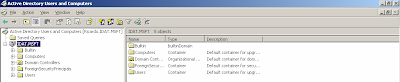





















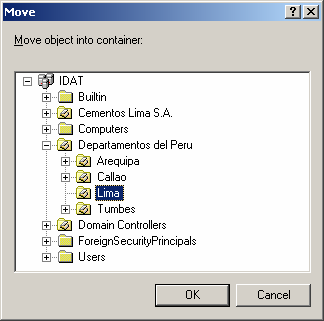






No hay comentarios:
Publicar un comentario